
କମ୍ପ୍ୟୁଟର ସହିତ ସଂଯୁକ୍ତ ଏକ କମ୍ପ୍ୟୁଟର ସହିତ ବିଭିନ୍ନ ମନିପୁଲସନ୍ ପାଇଁ ବିଭିନ୍ନ ଉପଭୋକ୍ତା ତୃତୀୟ-ପକ୍ଷ ପ୍ରୋଗ୍ରାମ ବ୍ୟବହାର କରନ୍ତି | ଦୁର୍ଭାଗ୍ୟବଶତ।, ସେମାନେ ସର୍ବଦା ସଠିକ୍ ଭାବରେ କାର୍ଯ୍ୟ କରନ୍ତି ନାହିଁ, ଯାହା ଗୁରୁତର କ୍ଷତି ହୋଇପାରେ, ବିଶେଷତ ifulge ସିଷ୍ଟମ୍ HDD PC ରେ କରାଯାଏ | ସେହି ସମୟରେ, ୱିଣ୍ଡୋଜ୍ 7 ଟି ନିର୍ଦ୍ଦିଷ୍ଟ କାର୍ଯ୍ୟ କରିବା ପାଇଁ ନିଜସ୍ୱ ବିଲ-ଉପଯୋଗୀତା ଅଛି | ଏହାର କାର୍ଯ୍ୟକାରିତା ବିଷୟରେ ତୃତୀୟ-ପକ୍ଷ ବିକାଶର ସବୁଠାରୁ ଉନ୍ନତ ସଫ୍ଟୱେର୍ ହରାଇବାକୁ ଅଳ୍ପ କିଛି ଅଛି, କିନ୍ତୁ ସେହି ସମୟରେ ଏହାର ବ୍ୟବହାର ବହୁତ ନିରାପଦ ଅଟେ | ଏହି ଉପକରଣର ମୁଖ୍ୟ ବ features ଶିଷ୍ଟ୍ୟଗୁଡ଼ିକୁ ଦେଖିବା |
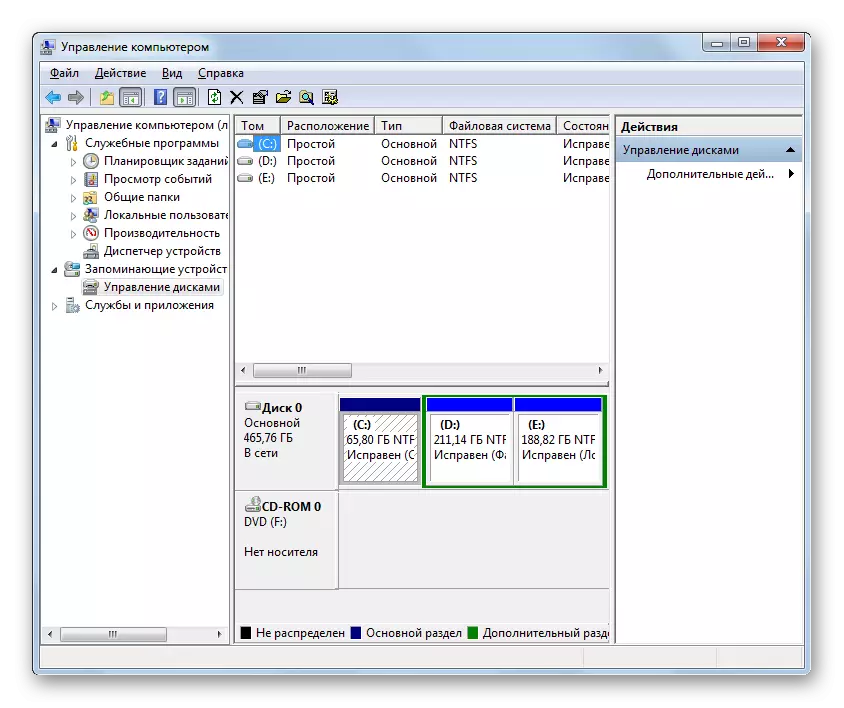
"ଡିସ୍କ ପରିଚାଳନା" ଉପଯୋଗିତା ଏକ ଅଂଶକୁ ବହୁତ ଶୀଘ୍ର ଆରମ୍ଭ କରାଯାଇପାରେ, ବରଂ କମ୍ ଅନ୍ତର୍ନିହିତ | ଆପଣ "RAG" ୱିଣ୍ଡୋକୁ ଏକ କମାଣ୍ଡ୍ ପ୍ରବେଶ କରନ୍ତୁ |
- ଡାଏଲ୍ ୱିକ୍ + r - "ରନ୍" ଶେଲ୍ ଆରମ୍ଭ, ଯେଉଁଥିରେ ଆପଣ ନିମ୍ନଲିଖିତ ପ୍ରବେଶ କରିବାକୁ ଚାହୁଁଛନ୍ତି:
diskmgmt.msc।
ନିର୍ଦ୍ଦିଷ୍ଟ ଅଭିବ୍ୟକ୍ତିକୁ ପ୍ରବେଶ କରିବା ପରେ, ଓକେ ଦବାନ୍ତୁ |
- "ଡିସ୍କ ପରିଚାଳନା" ୱିଣ୍ଡୋ ଲଞ୍ଚ ହେବ | ପୂର୍ବ ଆକ୍ଟିଭେସନ୍ ଅପ୍ସନ୍ ସଂଜ୍ଞାପରେ, ଏହା ଏକ ପୃଥକ ଶେଲରେ ଖୋଲା ରହିବ, ଏବଂ "କମ୍ପ୍ୟୁଟର ମ୍ୟାନେଜମେଣ୍ଟ" ଇଣ୍ଟରଫେସ୍ ଭିତରେ ଖୋଲା ରହିବ |
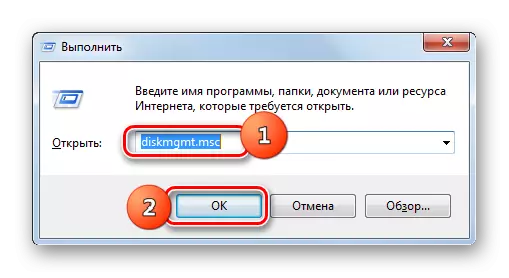
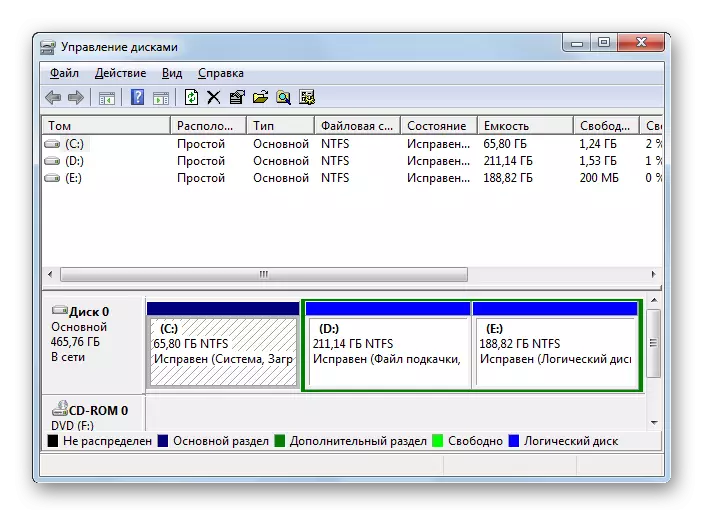
ଡିସ୍କ ଡ୍ରାଇଭଗୁଡ଼ିକ ବିଷୟରେ ସୂଚନା ଦେଖନ୍ତୁ |
ସର୍ବପ୍ରଥମେ, ଆମେ ଅଧ୍ୟୟନ କରୁଥିବା ଉପକରଣର ସାହାଯ୍ୟରେ ଏହା ହେଉଛି ମୂଲ୍ୟବାନ ବୋଲି କହିବା ଯୋଗ୍ୟ, ଆପଣ ସମସ୍ତ ଡିସ୍କକୁ PC ସହିତ ସଂଯୋଗ କରିଥିବା ସମସ୍ତ ଡିସ୍କ ସଂରଚନା ବିଷୟରେ ଦେଖିପାରିବେ | ଯଥା, ଏହିପରି ତଥ୍ୟ:
- ଟମ୍ ନାମ;
- ପ୍ରକାର;
- ଫାଇଲ୍ ସିଷ୍ଟମ୍;
- ଅବସ୍ଥାନ;
- ରାଜ୍ୟ;
- ସାମର୍ଥ୍ୟ;
- ସଂପୂର୍ଣ୍ଣ ସୂଚକ ଏବଂ ସମୁଦାୟ ସାମଗ୍ରୀର ଶତକଡ଼ା ଖାଲି ସ୍ଥାନ;
- ଓଭରହେଡ୍;
- ତ୍ରୁଟି ସହନଶୀଳତା |
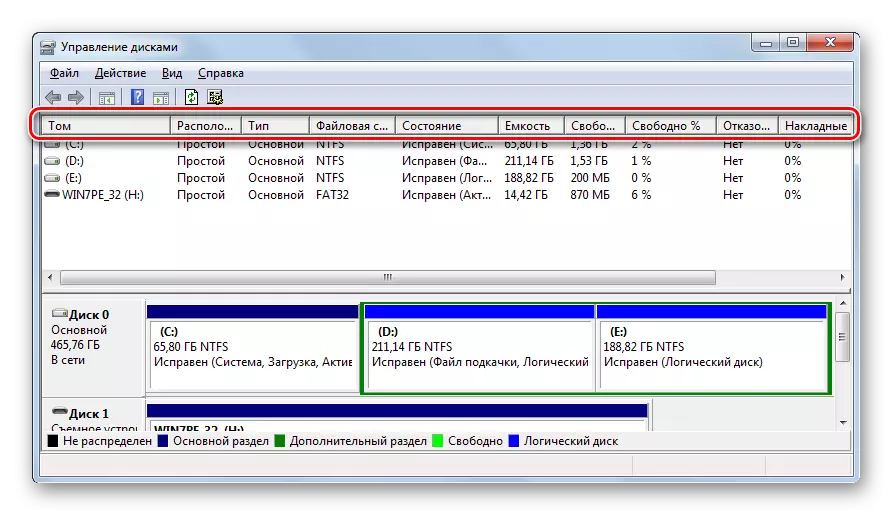
ବିଶେଷ ଭାବରେ, "ସ୍ଥିତି" ସ୍ତମ୍ଭରେ, ଆପଣ ଡିସ୍କ ଉପକରଣର ସ୍ୱାସ୍ଥ୍ୟ ବିଷୟରେ ସୂଚନା ପାଇପାରିବେ | ଏହା ମଧ୍ୟ, ଡାଟା ପ୍ରଦର୍ଶିତ ହୁଏ ଯେ ଏହା ସେହି ବିଭାଗଟି ସେହି ସ୍ଥାନରେ ଯାହା ରଖିବ, ସ୍ମୃତି ଏବଂ ମେମୋରୀ ର ଜରୁରୀକାଳୀନ ପାମ୍ମ୍ପ, ଫିଜିଂ ଫାଇଲ୍ ଇତ୍ୟାଦି |

ଅକ୍ଷର ବିଭାଗ ପରିବର୍ତ୍ତନ କରନ୍ତୁ |
ପ୍ରଥମେ ଅଧ୍ୟୟନୀ ଉପକରଣର କାର୍ଯ୍ୟଗୁଡ଼ିକର କାର୍ଯ୍ୟ କରିବାକୁ, ପ୍ରଥମେ, ଡିସ୍କ ବିଭାଜନର ଫାଇଲଗୁଡ଼ିକୁ କିପରି ପରିବର୍ତ୍ତନ କରାଯାଇପାରିବ ଧ୍ୟାନ ଦେଇଥାଏ |
- ନାମ ପରିବର୍ତ୍ତନ ହେବାକୁ ସେହି ବିଭାଗର ନାମ ଦ୍ୱାରା PCM କ୍ଲିକ୍ କରନ୍ତୁ | ଖୋଛି କରୁଥିବା ମେନୁରେ, "ଡିସ୍କର ଅକ୍ଷର ପରିବର୍ତ୍ତନ କରନ୍ତୁ ..." ଚୟନ କରନ୍ତୁ |
- ଅକ୍ଷର ପରିବର୍ତ୍ତନ କରିବାର ୱିଣ୍ଡୋ ଖୋଲିବ | ବିଭାଗର ନାମ ଚୟନ କରନ୍ତୁ ଏବଂ "ପରିବର୍ତ୍ତନ ..." କ୍ଲିକ୍ କରନ୍ତୁ |
- ପରବର୍ତ୍ତୀ ୱିଣ୍ଡୋରେ, ମନୋନୀତ ବିଭାଜନର ସାମ୍ପ୍ରତିକ ଅକ୍ଷର ସହିତ ଆଇଟମ୍ ଉପରେ କ୍ଲିକ୍ କରନ୍ତୁ |
- ଡ୍ରପ୍ ଡାଉନ୍ ତାଲିକା ଖୋଲିବ, ଯେଉଁଥିରେ ସମସ୍ତ ମାଗଣା ଚିଠିର ଏକ ତାଲିକା ଅଛି ଯାହା ଅନ୍ୟ ବିଭାଗ କିମ୍ବା ଡିସ୍କର ନାମରେ ଉପସ୍ଥିତ ନଥାଏ |
- ଆପଣ ଇଚ୍ଛିତ ବିକଳ୍ପ ବାଛିଛନ୍ତି, ଓକେ ଦବାନ୍ତୁ |
- ଏହା ପରେ, ଏକ ଚେତାବନାମା ସହିତ ଏକ ଡାୟଲଗ୍ ବକ୍ସ ଦେଖାଯାଏ ଯେ କିଛି ପ୍ରୋଗ୍ରାମ ଯାହା ବିଭାଗର ପରିବର୍ତ୍ତେ ପରିବର୍ତ୍ତନ ବିଭାଗରେ ଅଛି କାର୍ଯ୍ୟ କରିବା ବନ୍ଦ କରିପାରିବ | କିନ୍ତୁ ଯଦି ତୁମେ ଦୃ firm ଭାବରେ ନାମ ପରିବର୍ତ୍ତନ କରିବାକୁ ସ୍ଥିର କରିଛ, ତେବେ ଏହି କ୍ଷେତ୍ରରେ "ହଁ।"
- ତା'ପରେ କମ୍ପ୍ୟୁଟରର ପୁନ o ଚାଳନ କରାଏ | ଏହା ପୁନ-ସକ୍ଷମ ହେବା ପରେ, ବିଭାଗ ନାମ ମନୋନୀତ ଅକ୍ଷରରେ ପରିବର୍ତ୍ତନ କରାଯିବ |
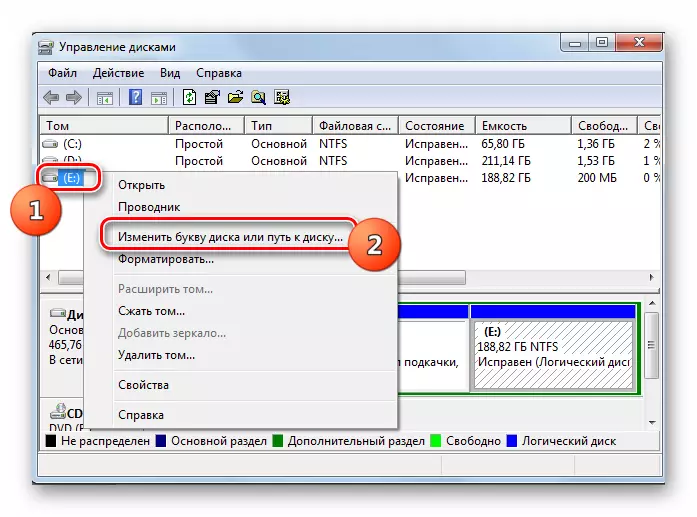
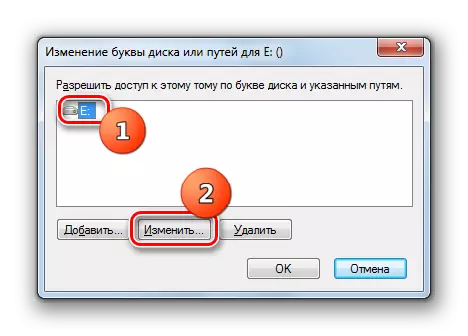

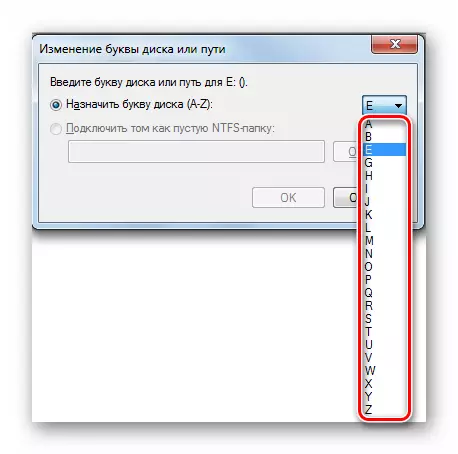


ଶିକ୍ଷା: ୱିଣ୍ଡୋଜ୍ 7 ରେ ବିଭାଗର ଅକ୍ଷର ପରିବର୍ତ୍ତନ କରନ୍ତୁ |
ଏକ ଭର୍ଚୁଆଲ୍ ଡିସ୍କ ସୃଷ୍ଟି କରିବା |
ବେଳେବେଳେ ଏକ ନିର୍ଦ୍ଦିଷ୍ଟ ଭ physical ତିକ ଡ୍ରାଇଭ କିମ୍ବା ବିଭାଜନ ମଧ୍ୟରେ ଏକ ଭର୍ଚୁଆଲ୍ ଡିସ୍କ ସୃଷ୍ଟି କରିବା (VHD) ସୃଷ୍ଟି କରିବା ଆବଶ୍ୟକ | ଆମେ ସିଷ୍ଟମ୍ ଟୁଲ୍ ଅଧ୍ୟୟନ କରୁ ଯାହା ବିନା ସମସ୍ୟା ବିନା ସମସ୍ୟା କରିବାକୁ ଅନୁମତି ଦିଏ |
- କଣ୍ଟ୍ରୋଲ୍ ୱିଣ୍ଡୋରେ, ମେନୁ ଆଇଟମ୍ "ଆକ୍ସନ୍" ଉପରେ କ୍ଲିକ୍ କରନ୍ତୁ | ତାଲିକା ତାଲିକାରେ, "ଭର୍ଚୁଆଲ୍ ଡ୍ରାଇଭ୍ ସୃଷ୍ଟି କରନ୍ତୁ ..." ସ୍ଥାନ |
- ଏକ ଭର୍ଚୁଆଲ୍ ଡ୍ରାଇଭ ୱିଣ୍ଡୋ ଖୋଲିବ | ସର୍ବପ୍ରଦେଶରେ, ଏହା କେଉଁ ଲଜିକାଲ୍ କିମ୍ବା ଭ physical ତିକ ଡିସ୍କରେ ସୂଚାଇବା ଆବଶ୍ୟକ ଆବଶ୍ୟକ ଏବଂ କେଉଁ ଡିରେକ୍ଟୋରୀରେ ହେବ | ଏହା କରିବା ପାଇଁ, "ସମୀକ୍ଷା ..." ବଟନ୍ କ୍ଲିକ୍ କରନ୍ତୁ |
- ମାନକ ଫାଇଲ ଦେଖୁଥିବା ୱିଣ୍ଡୋ ଖୋଲିବ | ଯେକ any ଣସି ସଂଯୁକ୍ତ ଡ୍ରାଇଭର ସେହି ଡିରେକ୍ଟୋରୀକୁ ଯାଆନ୍ତୁ, ଯେଉଁଠାରେ ଆପଣ ଏକ VHD ସୃଷ୍ଟି କରିବାକୁ ଚାହୁଁଛନ୍ତି | ବାଧ୍ୟତାମୂଳକ ଅବସ୍ଥା: କେଉଁ ସ୍ଥାନଗୁଡିକରେ ସ୍ଥାନିତ ହେବ ତାହା ଉପରେ ଏକ ଭଲ୍ୟୁମ୍ ସଙ୍କୋଚିତ କିମ୍ବା ଏନକ୍ରିପ୍ଟ ହେବା ଉଚିତ ନୁହେଁ | ପରବର୍ତ୍ତୀ, ଫାଇଲ୍ ନାମ ଫିଲ୍ଡରେ, ସୃଷ୍ଟି ହେବାର ବସ୍ତୁକୁ ନାମ ନ୍ୟସ୍ତ କରିବାକୁ ନିଶ୍ଚିତ ହୁଅନ୍ତୁ | ଏହା ପରେ "ସେଭ୍" ଉପାଦାନ ଉପରେ କ୍ଲିକ୍ କରନ୍ତୁ |
- ଏହା ପରେ, ଏକ ଭର୍ଚୁଆଲ୍ ଡ୍ରାଇଭ ସୃଷ୍ଟି କରିବାର ମୁଖ୍ୟ ୱିଣ୍ଡୋକୁ ଫେରିଯାଅ | RHD ଫାଇଲକୁ ପଥଗୁଡ଼ିକର ପଥ ପୂର୍ବରୁ ପଞ୍ଜିକୃତ ହୋଇସାରିଛି | ବର୍ତ୍ତମାନ ଆପଣଙ୍କୁ ଏହାର ଆକାର ନିର୍ଦ୍ଦିଷ୍ଟ କରିବାକୁ ପଡିବ | ଭଲ୍ୟୁମ୍ ତଥ୍ୟର ସୂଚନା ପାଇଁ ଦୁଇଟି ବିକଳ୍ପ ଅଛି: "ଡାଇନାମିକ୍ ଏକ୍ସଟେନ୍ସନ୍" ଏବଂ "ସ୍ଥିର ଆକାର" | ଯଦି ପ୍ରଥମ ଆଇଟମ୍ ସିଲେକ୍ଟ ହୁଏ, ତେବେ ଡାଟା ନିର୍ଦ୍ଦିଷ୍ଟ ସୀମା ଭଲ୍ୟୁମରେ ଭରିବା ପରି ଭର୍ଚୁଆଲ୍ ଡିସ୍କଗୁଡ଼ିକ ସ୍ୱୟଂଚାଳିତ ଭାବରେ ବିସ୍ତାର ହେବ | ଯେତେବେଳେ ଡାଟା ଡିଲିଟ୍ ହୋଇଯାଏ, ଏହା ଉପଯୁକ୍ତ ମୂଲ୍ୟକୁ ଖଣ୍ଡନ ହେବ | ଏହି ବିକଳ୍ପକୁ ବାଛିବା ପାଇଁ, "ଭର୍ଚୁଆଲ୍ ଡିସ୍କ ଆକାର" ଫିଲ୍ଡରେ ଥିବା "ଡାଇନାମିକ୍ ଏକ୍ସଟେନ୍ସନ୍" ପୋଜିସନ୍ ରେ ସୁଇଚ୍ ରେ ରଖନ୍ତୁ, ଏଥିରେ ଥିବା ସଂପୃକ୍ତ ମୂଲ୍ୟରେ ଏହାର ଧାରଣାକୁ ନିର୍ଦ୍ଦିଷ୍ଟ କରନ୍ତୁ ଏବଂ "ଓକେ" ଦବାନ୍ତୁ |
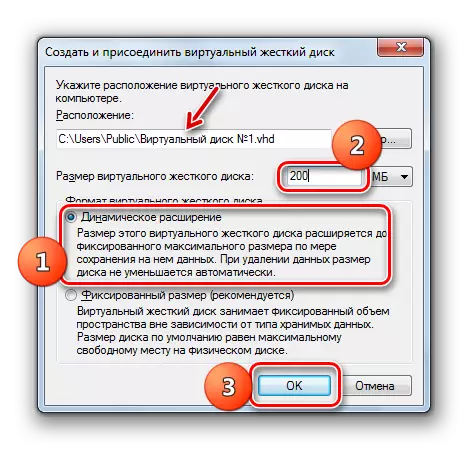
ଦ୍ୱିତୀୟ ମାମଲାରେ, ଆପଣ ଏକ ସ୍ପଷ୍ଟ ନିର୍ଦ୍ଦିଷ୍ଟ ଆକାର ପ୍ରତିଷ୍ଠା କରିପାରିବେ | ଏହି କ୍ଷେତ୍ରରେ, ନିର୍ଦ୍ଦିଷ୍ଟ ସ୍ଥାନଟି HIVD ରେ ସଂରକ୍ଷଣ କିମ୍ବା ନାହିଁ କି ନାହିଁ ନିର୍ବିଶେଷରେ ସଂରକ୍ଷିତ ରହିବ | ଆପଣଙ୍କୁ ରେଡିଓ ବଟନ୍ କୁ "ସ୍ଥିର ଆକାର" ସ୍ଥିତିକୁ ରଖିବା ଏବଂ ପାତ୍ରକୁ ନିର୍ଦ୍ଦିଷ୍ଟ କରିବାକୁ ପଡିବ | ଉପରୋକ୍ତ ସମସ୍ତ ସେଟିଙ୍ଗ୍ ତିଆରି ହେବା ପରେ, "ଓକେ" ଦବାନ୍ତୁ |
- ତା'ପରେ ଏକ VHD ସୃଷ୍ଟି କରିବାର ପଦ୍ଧତି ଆରମ୍ଭ ହେବ, dynamics od, "ଡିସ୍କ ପରିଚାଳନା" ୱିଣ୍ଡୋ ବ୍ୟବହାର କରି ସୂଚକ ବ୍ୟବହାର କରି ଦେଖାଯାଇପାରିବ |
- ନିର୍ଦ୍ଦିଷ୍ଟ ପଦ୍ଧତି ସମାପ୍ତ ହେବା ପରେ, ଅବସ୍ଥାନ ଇଣ୍ଟରଫେସରେ ଏକ ନୂତନ ଡିସ୍କ ପ୍ରଦର୍ଶିତ ହୁଏ, ସ୍ଥିତି ସହିତ ନୂତନ ଡିସ୍କ ହେଉଛି "ପ୍ରାରମ୍ଭିକ" ନୁହେଁ |
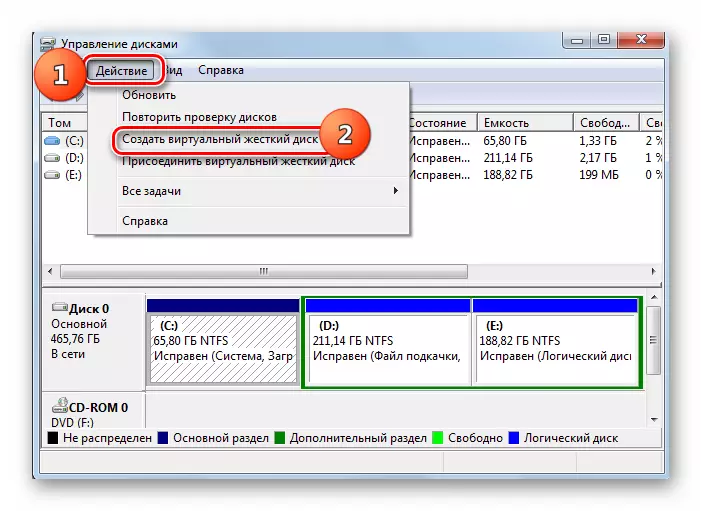

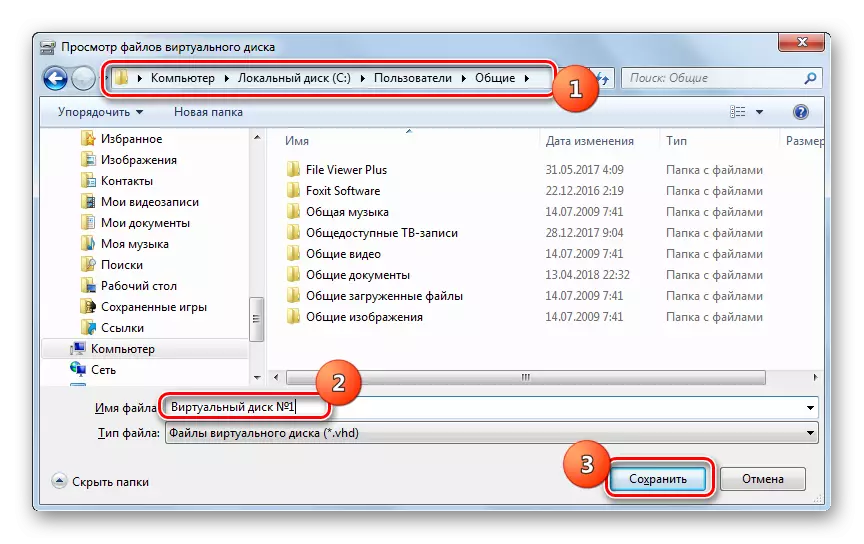
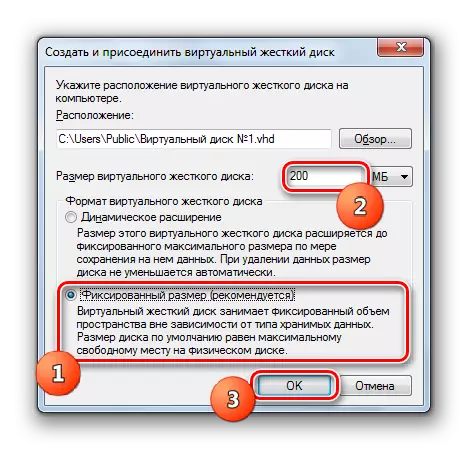
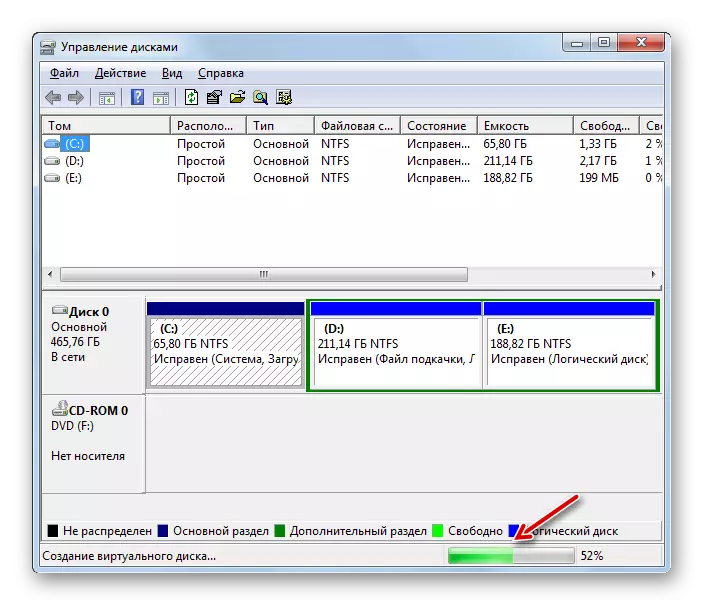

ଶିକ୍ଷା: ୱିଣ୍ଡୋଜ୍ 7 ରେ ଏକ ଭର୍ଚୁଆଲ୍ ଡିସ୍କ ସୃଷ୍ଟି କରିବା |
ଡିସ୍କ ପ୍ରାରମ୍ଭିକରଣ
ପରବର୍ତ୍ତୀ ସମୟରେ, ଆମେ ପୂର୍ବରୁ ମାଧ୍ୟମରେ ପ୍ରସ୍ତୁତ ହୋଇଥିବା ପଦ୍ଧତି, କିନ୍ତୁ ସମାନ ଆଲଗୋରିଦମରେ ଏହାକୁ ଅନ୍ୟ କ deiver ଣସି ଡ୍ରାଇଭରେ ତିଆରି କରାଯାଇପାରିବ |
- PCM ମିଡିଆର ନାମ ଉପରେ କ୍ଲିକ୍ କରନ୍ତୁ ଏବଂ ତାଲିକାରୁ "ଡିସ୍କ ଆରମ୍ଭ" ବଟନ୍ "ଚୟନ କରନ୍ତୁ |
- ପରବର୍ତ୍ତୀ ୱିଣ୍ଡୋରେ, କେବଳ "ଓକେ" ବଟନ୍ ଉପରେ କ୍ଲିକ୍ କରନ୍ତୁ |
- ଏହା ପରେ, ବସ୍ତୁର ସ୍ଥିତି ପ୍ରୟୋଗ ହେବା ନେଟୱର୍କ ଉପରେ "କୁ ପରିବର୍ତ୍ତନ କରାଯିବ | ଏହିପରି, ଏହା ପ୍ରାରମ୍ଭିକରଣ ହେବ |
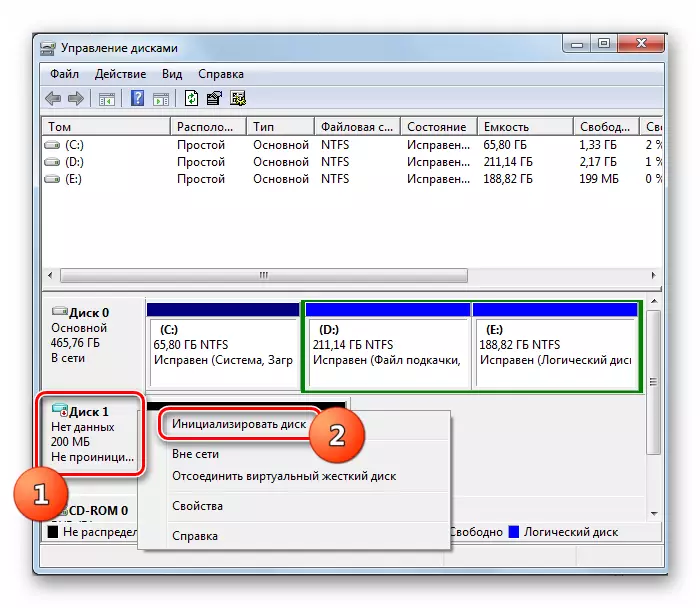
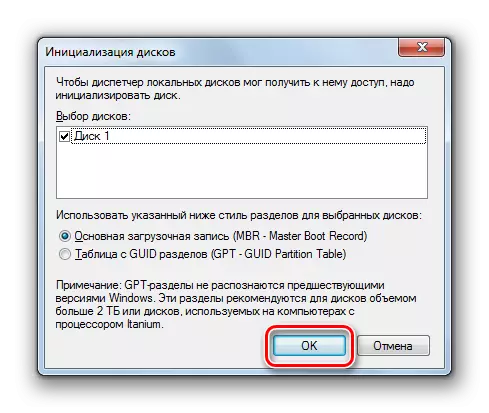
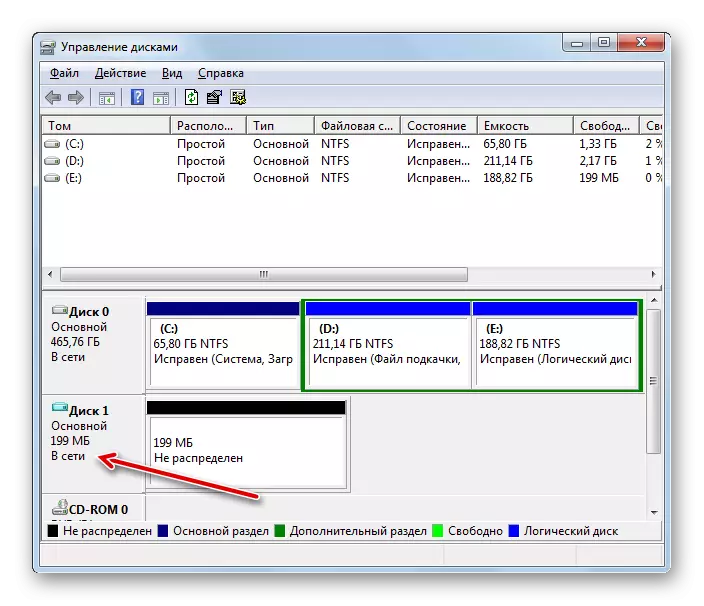
ଶିକ୍ଷା: ହାର୍ଡ ଡିସ୍କ ପ୍ରାରମ୍ଭିକରଣ |
ଟମା ସୃଷ୍ଟି କରିବା |
ସମାନ ଭର୍ଚୁଆଲ ମିଡଡ଼ିଆର ଉଦାହରଣରେ ଭଲ୍ୟୁମ ସୃଷ୍ଟି କରିବା ପାଇଁ ଆମେ ପ୍ରଣାଳୀ ଆଡକୁ ବୁଲିଥାଉ |
- ଡିସ୍କର ନାମର ଡାହାଣ ପାର୍ଶ୍ୱରେ ଥିବା ଲେଖା ଉପରେ କ୍ଲିକ୍ କରନ୍ତୁ "ବଣ୍ଟନ" ସହିତ "ବଣ୍ଟନ" | ଯେଉଁ ତାଲିକାରେ ଖୋଲିବ, "ଏକ ସରଳ ଟମ୍ ସୃଷ୍ଟି" ଚୟନ କରନ୍ତୁ |
- "ଟମ୍ ସୃଷ୍ଟିକସନ ୱିଜାର୍ଡ" ଲଞ୍ଚ ହୋଇଛି | ଏହାର ପ୍ରାରମ୍ଭ ୱିଣ୍ଡୋରେ, "ପରବର୍ତ୍ତୀ" ଦବାନ୍ତୁ |
- ପରବର୍ତ୍ତୀ ୱିଣ୍ଡୋରେ ଆପଣଙ୍କୁ ଏହାର ଆକାର ନିର୍ଦ୍ଦିଷ୍ଟ କରିବାକୁ ପଡିବ | ଯଦି ଆପଣ ଡିସ୍କକୁ ଅନେକ ଭଲ୍ୟୁମରେ ବିଭକ୍ତ କରିବାକୁ ଯୋଜନା କରନ୍ତି ନାହିଁ, ତେବେ ଡିଫଲ୍ଟ ମୂଲ୍ୟ ଛାଡିଦିଅ | ଯଦି ଆପଣ ତଥାପି ଏକ ବ୍ରେକଡାଉନ୍ ଯୋଜନା କରନ୍ତି, ତେବେ ଏହାକୁ ଆବଶ୍ୟକ ପରିମାଣରେ କମ୍ କରନ୍ତୁ, ତାପରେ "ପରବର୍ତ୍ତୀ" ଦବାନ୍ତୁ |
- ପ୍ରଦର୍ଶିତ ୱିଣ୍ଡୋରେ, ଆପଣଙ୍କୁ ଏହି ବିଭାଗକୁ ଚିଠି ନ୍ୟସ୍ତ କରିବାକୁ ପଡିବ | ଏହା ପ୍ରାୟ ସମାନ ଉପାୟରେ ଯେପରି ଆମେ ନାମ ପରିବର୍ତ୍ତନ କରିବା ପୂର୍ବରୁ ଚିନ୍ତା କରିସାରିଛୁ | ଡ୍ରପ୍ ଡାଉନ୍ ତାଲିକାରୁ ଯେକ wost ଣସି ଉପଲବ୍ଧ ବର୍ଣ୍ଣ ଚୟନ କରନ୍ତୁ ଏବଂ "ପରବର୍ତ୍ତୀ" ଦବାନ୍ତୁ |
- ଭଲ୍ୟୁମ୍ ଫର୍ମାଟିଂ ୱିଣ୍ଡୋ ଖୋଲିବ | ଆମେ ଏହାକୁ ସୁପାରିଶ କରୁ, ଯଦି ଆପଣଙ୍କର ଏହା ନକରିବାର ଭଲ କାରଣ ନଥାଏ | "ଫର୍ମାଟ୍ ଟମ୍" ସ୍ଥିତିକୁ ସୁଇଚ୍ ସେଟ୍ କରନ୍ତୁ | ଟମ୍ ଟ୍ୟାଗ୍ ଫିଲ୍ଡରେ, ଆପଣ କମ୍ପ୍ୟୁଟର ୱିଣ୍ଡୋରେ ପ୍ରଦର୍ଶିତ ହେବାବେଳେ ସେହି ବିଭାଜନର ନାମ ନିର୍ଦ୍ଦିଷ୍ଟ କରିପାରିବେ | ଆବଶ୍ୟକୀୟ ମନିପୁଲେସନ୍ କରିବା ପରେ, "ପରବର୍ତ୍ତୀ" ଦବାନ୍ତୁ |
- ଶେଷ ୱିଜାର୍ଡ ୱିଣ୍ଡୋରେ, ଟମ୍ ସୃଷ୍ଟିକୁ ସଂପୂର୍ଣ୍ଣ କରିବାକୁ, "ପ୍ରସ୍ତୁତ" ଦବାନ୍ତୁ |
- ସରଳ ଟମ୍ ସୃଷ୍ଟି ହେବ |
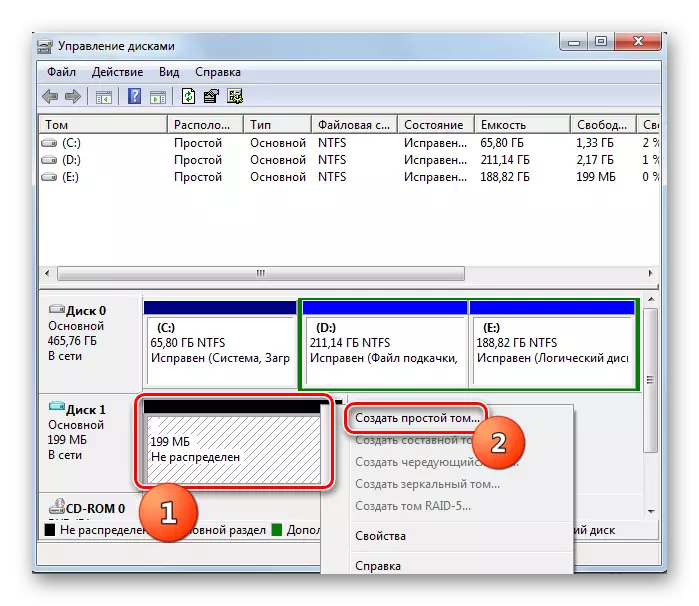
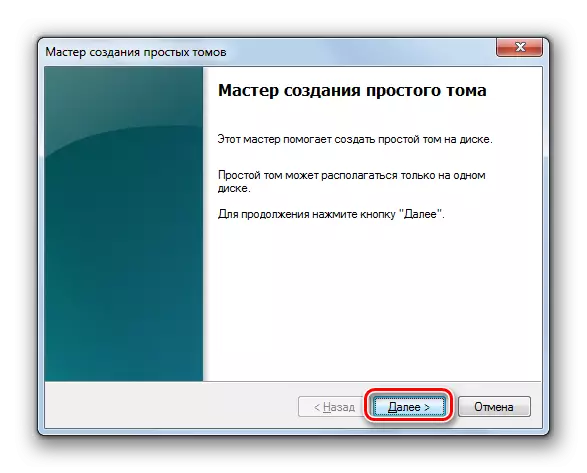
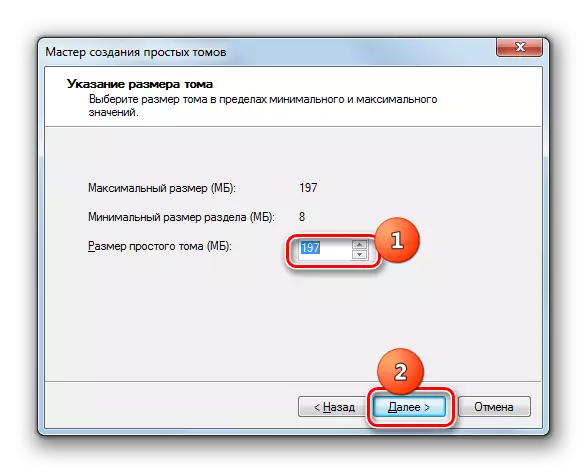
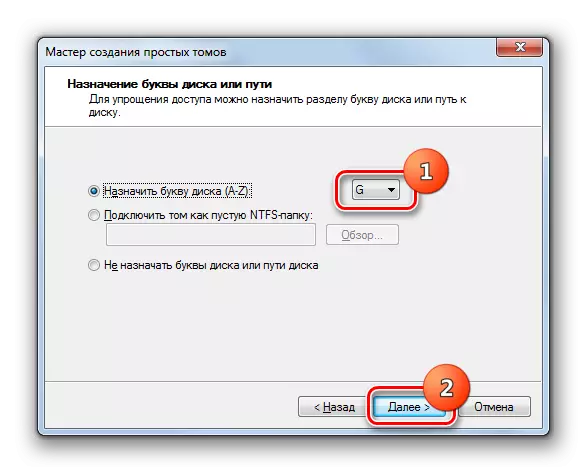
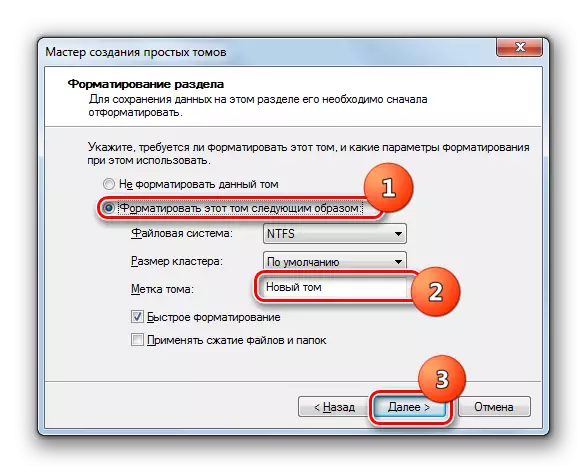
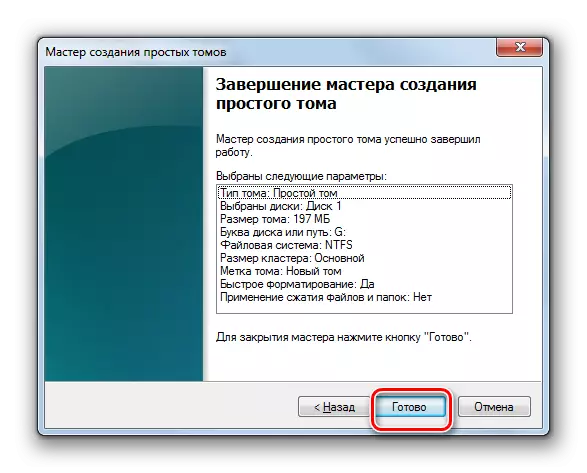
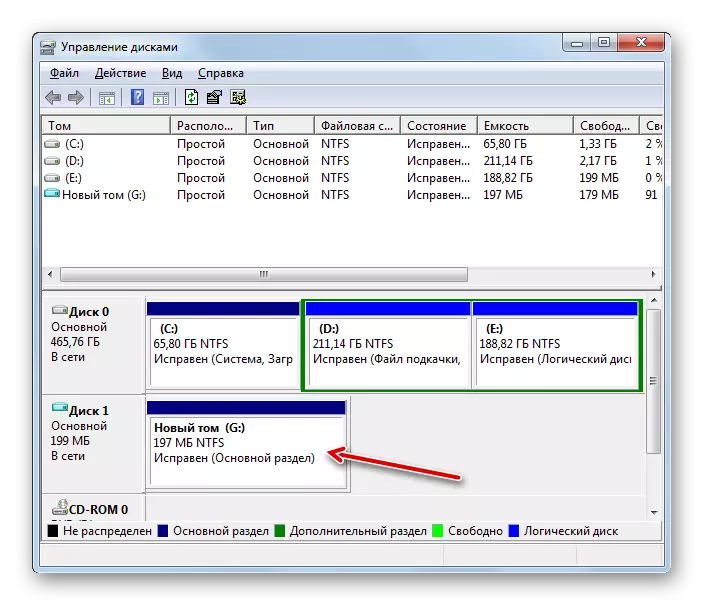
ବିଚ୍ଛିନ୍ନ କରନ୍ତୁ VHD କୁ
କେତେକ ପରିସ୍ଥିତିରେ, ଆପଣ ଭର୍ଚୁଆଲ୍ ଡିସ୍କ ଡ୍ରାଇଭ୍କୁ ସଂଯୋଗ ବିଚ୍ଛିନ୍ନ କରିବା ଜରୁରୀ |
- ୱିଣ୍ଡୋର ତଳେ, ଡ୍ରାଇଭ୍ ନାମରେ PCM କ୍ଲିକ୍ କରନ୍ତୁ ଏବଂ "ଭର୍ଚୁଆଲ୍ ହାର୍ଡ ଡିସ୍କକୁ ସଂଯୋଗ କରନ୍ତୁ" ଚୟନ କରନ୍ତୁ |
- ଖୋଲୁଥିବା ଡାୟଲଗ୍ ବକ୍ସରେ, ଓକେ କ୍ଲିକ୍ କରି ଆପଣଙ୍କର କାର୍ଯ୍ୟକଳାପକୁ ନିଶ୍ଚିତ କରନ୍ତୁ |
- ମନୋନୀତ ବସ୍ତୁ ବିଚ୍ଛିନ୍ନ ହେବ |
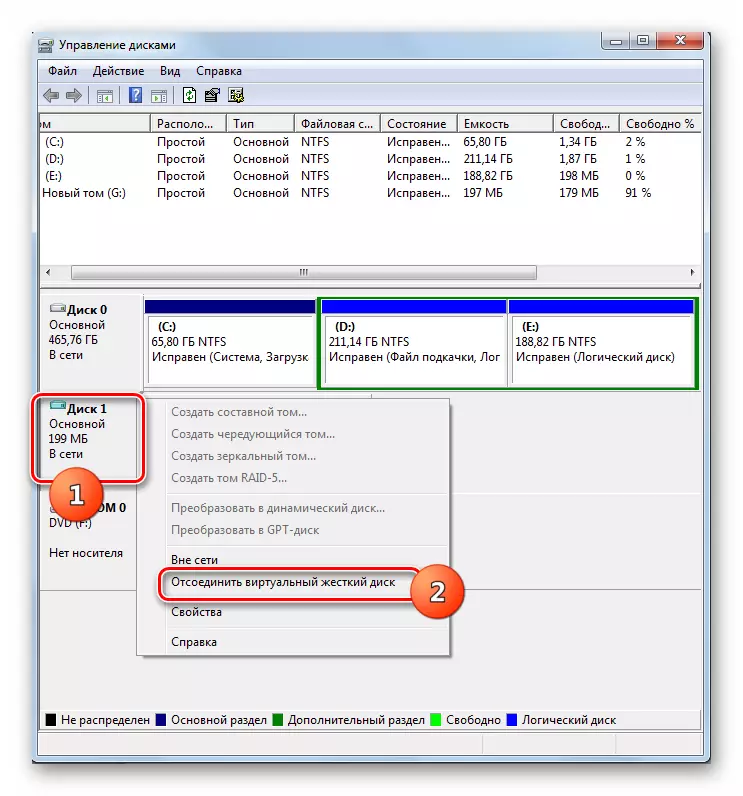
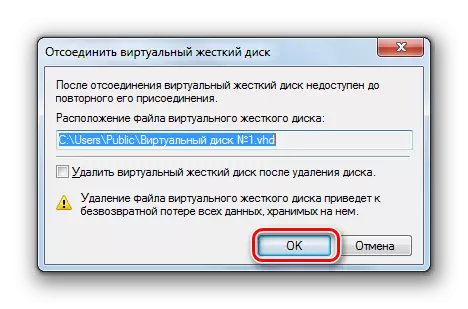
VHD ସଂଲଗ୍ନକ
ଯଦି ଆପଣ ପୂର୍ବରୁ ବିଚ୍ଛିନ୍ନ ହୋଇନଥିବା VHD କୁ ସଂଯୋଗ ବିଚ୍ଛିନ୍ନ କରିଥିବେ, ତେବେ ଆପଣଙ୍କୁ ପୁନର୍ବାର ସଂଲଗ୍ନ କରିବାକୁ ପଡିପାରେ | ଆହୁରି ମଧ୍ୟ, ଏହିପରି ଏକ ଆବଶ୍ୟକତା ବେଳେବେଳେ କମ୍ପ୍ୟୁଟରକୁ ପୁନ bo ବୁଟ କରିବା ପରେ କିମ୍ବା ଯେତେବେଳେ ଏହା ମିଳିତ ନୁହେଁ ସେତେବେଳେ ତୁରନ୍ତ ଏକ ଭର୍ଚୁଆଲ୍ ଡ୍ରାଇଭ୍ ସୃଷ୍ଟି କରିବା ପରେ ତୁରନ୍ତ ହୁଏ |
- "କାର୍ଯ୍ୟ" ମେନୁରେ ଡ୍ରାଇଭ୍ କଣ୍ଟ୍ରୋଲ୍ ୟୁଟିଲିଟି କ୍ଲିକ୍ କରନ୍ତୁ | "ଏକ ଭର୍ଚୁଆଲ୍ ହାର୍ଡ ଡିସ୍କ ସଂଲଗ୍ନ" ଅପ୍ସନ୍ ସିଲେକ୍ଟ କର "|
- ଗୟନ ୱିଣ୍ଡୋ ଖୋଲନ୍ତି | "ସମୀକ୍ଷା ..." ଉପାଦାନ ଉପାଦାନ ଉପରେ ଏଥିରେ କ୍ଲିକ୍ କରନ୍ତୁ |
- ନିମ୍ନଲିଖିତ ଫାଇଲଗୁଡିକ ଲଞ୍ଚ ହୋଇଛି | ଯେଉଁଠାରେ ଆପଣ ସଂଲଗ୍ନ କରିବାକୁ ଚାହୁଁଛନ୍ତି VHD ଏକ୍ସଟେନ୍ସନ୍ ସହିତ ଭର୍ଚୁଆଲ୍ ଡ୍ରାଇଭ୍ ଆପଣ ସଂଲଗ୍ନ କରନ୍ତୁ | ଏହାକୁ ହାଇଲାଇଟ୍ କରନ୍ତୁ ଏବଂ "ଓପନ୍" କ୍ଲିକ୍ କରନ୍ତୁ |
- ଏହା ପରେ, ବସ୍ତୁର ଠିକଣା ସଂଲଗ୍ନକ ୱିଣ୍ଡୋରେ ପ୍ରଦର୍ଶିତ ହେବ | ଏଠାରେ "ଓକେ" କ୍ଲିକ୍ କରିବା ଆବଶ୍ୟକ |
- ଭର୍ଚୁଆଲ୍ ଡ୍ରାଇଭ୍ କମ୍ପ୍ୟୁଟର ସହିତ ସଂଲଗ୍ନ ହେବ |
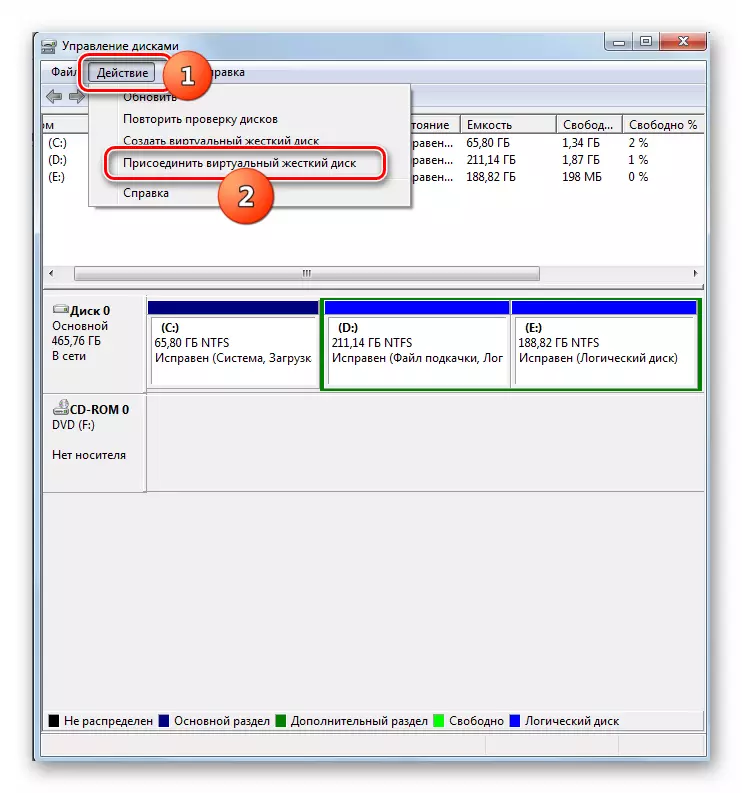
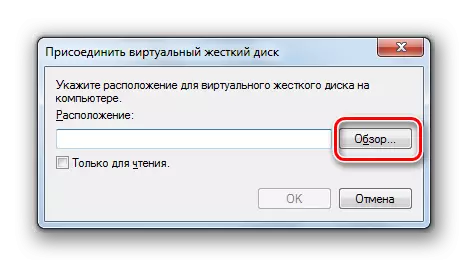
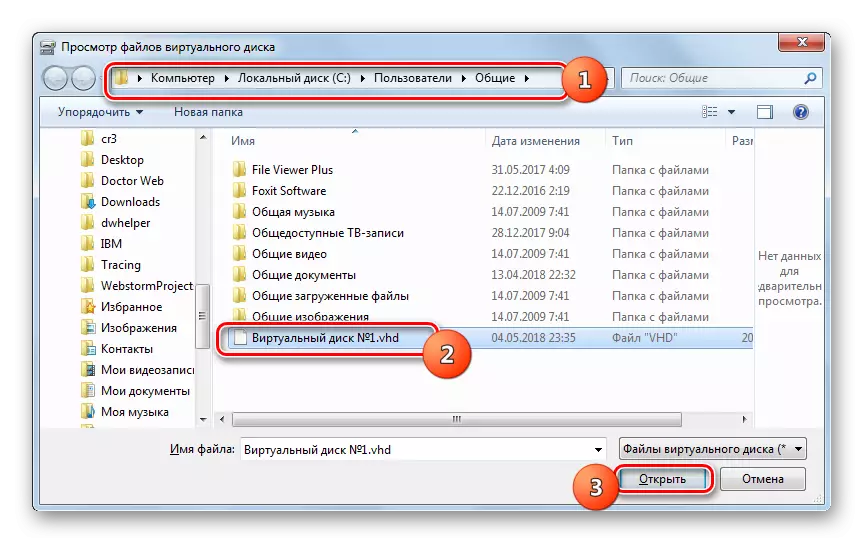
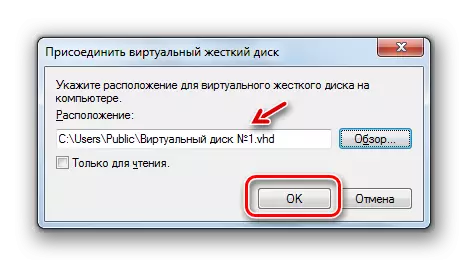
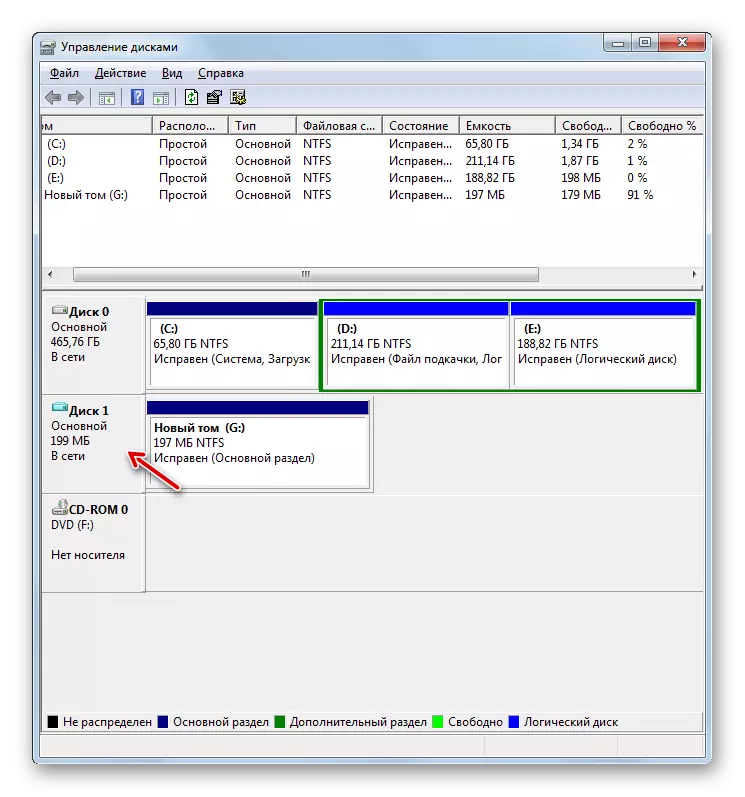
ଭର୍ଚୁଆଲ୍ ମିଡିଆ ଅପସାରଣ କରୁଛି |
ବେଳେବେଳେ ଅନ୍ୟ କାର୍ଯ୍ୟଗୁଡ଼ିକ ପାଇଁ ଭ physical ତିକ ମିଡିକୁ ମୁକ୍ତ କରିବା ପାଇଁ ଏହା ଆବଶ୍ୟକ ହୁଏ |
- ଉପରୋକ୍ତ ବର୍ଣ୍ଣନା କରାଯାଇଥିବା ଭର୍ଚୁଆଲ୍ ଡ୍ରାଇଭକୁ ବିଚ୍ଛିନ୍ନ କରିବା ପାଇଁ ପ୍ରଣାଳୀ ଆରମ୍ଭ କରନ୍ତୁ | ଯେତେବେଳେ ବିଚ୍ଛିନ୍ନତା ୱିଣ୍ଡୋ ଖୋଲିବ, "ଭର୍ଚୁଆଲ୍ ଡିଲିଟ୍ ଡିଲିଟ୍" ଅପ୍ସନ୍ ସାମ୍ନାରେ ବାକ୍ସକୁ ଯାଞ୍ଚ କରନ୍ତୁ ଏବଂ ଓକେ କ୍ଲିକ୍ କରନ୍ତୁ |
- ଭର୍ଚୁଆଲ୍ ଡିସ୍କ ଡ୍ରାଇଭ୍ ଡିଲିଟ୍ ହେବ | କିନ୍ତୁ ଏହା ଧ୍ୟାନ ଦେବା ଉଚିତ୍ ନୁହେଁ, ବୁଚ୍ଛିନ୍ନତା ପ୍ରଣାଳୀକୁ, ଆପଣ ଏହି ଉପରେ ଗଚ୍ଛିତ ଥିବା ସମସ୍ତ ସୂଚନା, ଆପଣ ଅପାର୍ଥିଭ ଭାବରେ ହରାଇବେ |

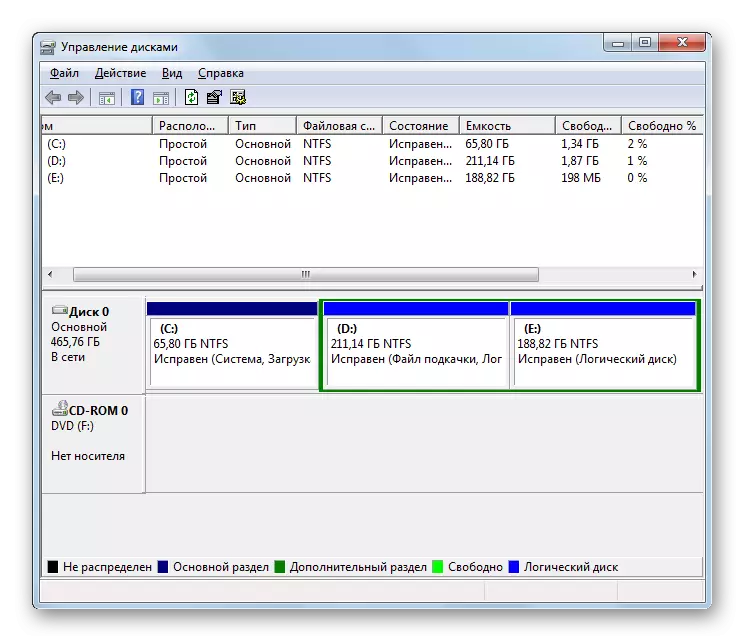
ଡିସ୍କ ମିଡିଆ ଫର୍ମାଟିଂ କରିବା |
ବେଳେବେଳେ ଏକ ବିଭାଗ ଫର୍ମାଟିଂ ପଦ୍ଧତି କରିବା ଆବଶ୍ୟକ (ଏହା ଉପରେ ଅବସ୍ଥିତ) କିମ୍ବା ଫାଇଲ୍ ସିଷ୍ଟମ୍ ପରିବର୍ତ୍ତନ କରିବା | ଏହି କାର୍ଯ୍ୟ ମଧ୍ୟ ଆମେ ଅଧ୍ୟୟନ କରୁଥିବା ଉପଯୋଗୀକୁ ମଧ୍ୟ କରିଥାଏ |
- ଫର୍ମାଟ୍ କରିବାକୁ ବିଭାଜନର ନାମ ଉପରେ PCM କ୍ଲିକ୍ କରନ୍ତୁ | ବିଚ୍ଛିନ୍ନତା ତାଲିକାରେ, "ଫର୍ମାଟ୍ ..." ବାଛନ୍ତୁ |
- ଫର୍ମାଟିଂ ୱିଣ୍ଡୋ ଖୋଲିବ | ଯଦି ଆପଣ ଫାଇଲ୍ ସିଷ୍ଟମ୍ ର ପ୍ରକାର ପରିବର୍ତ୍ତନ କରିବାକୁ ଚାହୁଁଛନ୍ତି ତେବେ ତେବେ ଉପଯୁକ୍ତ ଡ୍ରପ୍-ଡାଉନ୍ ତାଲିକା ଉପରେ କ୍ଲିକ୍ କରନ୍ତୁ |
- ଡ୍ରପ-ଡାଉନ୍ ତାଲିକା ପ୍ରଦର୍ଶିତ ହେବ, ଯେଉଁଠାରେ ବାଛିବା ପାଇଁ ତୁମେ ତିନୋଟି ଫାଇଲ୍ ସିଷ୍ଟମ୍ ବିକଳ୍ପ ପରି ବାଛି ପାରିବ:
- ଚର୍ବି 32;
- ଚର୍ବି;
- NTFS
- ଡ୍ରପ-ଡାଉନ୍ ତାଲିକାରେ, ଯାହା ନିମ୍ନରେ ଅବସ୍ଥିତ, ଆପଣ ଆବଶ୍ୟକ ହେଲେ କ୍ଲଷ୍ଟର ସାଇଜ୍ ଚୟନ କରିପାରିବେ, କିନ୍ତୁ ଅଧିକାଂଶ କ୍ଷେତ୍ରରେ ଡିଫଲ୍ଟ ମୂଲ୍ୟ ଛାଡିବା ଯଥେଷ୍ଟ ଅଟେ |
- ଚେକ୍ ବକ୍ସଗୁଡିକ ସେଟ୍ କରି, ଆପଣ ଫାଷ୍ଟ ଫର୍ମାଟିଂ ମୋଡ୍ ଅକ୍ଷମ କିମ୍ବା ସକ୍ଷମ କରିପାରିବେ (ଡିଫଲ୍ଟଟି ଅଛି) | ଯେତେବେଳେ ସକ୍ରିୟ ମୋଡ୍, ଫର୍ମାଟିଂ ଶୀଘ୍ର ହୁଏ, କିନ୍ତୁ କମ୍ ଗଭୀର ଭାବରେ | ଆହୁରି ମଧ୍ୟ, ଚେକ୍ ବକ୍ସଗୁଡ଼ିକୁ ସେଟ୍ କରି ଆପଣ ଫାଇଲ୍ ଏବଂ ଫୋଲ୍ଡର୍ଗୁଡ଼ିକର ସଙ୍କେତ ବ୍ୟବହାର କରିପାରିବେ | ସମସ୍ତ ଫର୍ମାଟିଂ ସେଟିଂସମୂହ ନିର୍ଦ୍ଦିଷ୍ଟ ହେବା ପରେ, "ଓକେ" କ୍ଲିକ୍ କରନ୍ତୁ |
- ଫର୍ମାଟିଂ ପ୍ରସିଦ୍ଧତା ପ୍ରଣାଳାକରଣର ଏକ ଚେତାବନୀ ଡାୟଲଗୋଜି ଡାୟଲଗ୍ ବକ୍ସ ଦେଖାଯାଉଛି ଯେ ମନୋନୀତ ବିଭାଗରେ ଥିବା ସମସ୍ତ ତଥ୍ୟକୁ ନଷ୍ଟ କରିବ | ସହମତ ଏବଂ ଅପରେସନ୍ କୁ ଅଗ୍ରଗତି କରିବାକୁ, ଓକେ ଦବାନ୍ତୁ |
- ତାହା ପରେ, ମନୋନୀତ ବିଭାଜନର ଫର୍ମାଟିଂ ଟିପ୍ପଣୀ ଏକଜେକ୍ୟୁଟ୍ ହେବ |
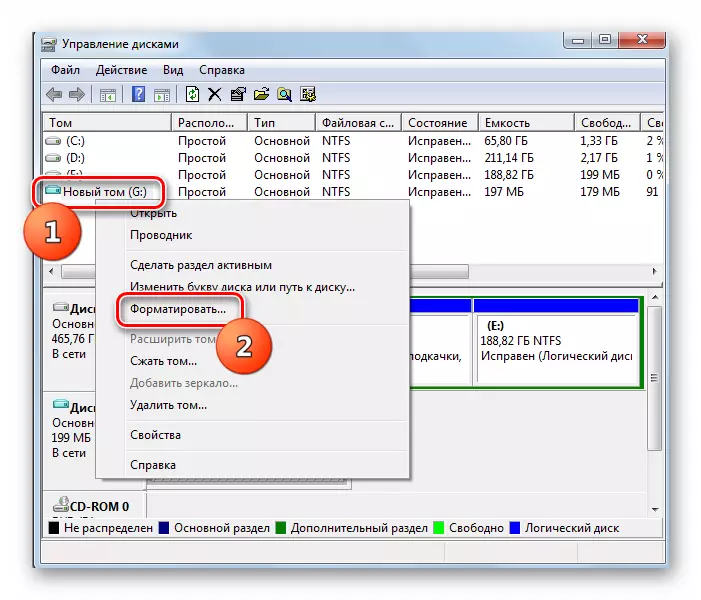




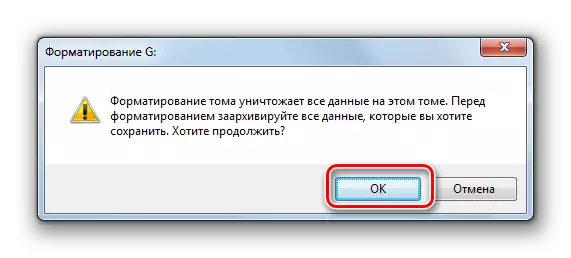
ଶିକ୍ଷା: HDD ଫର୍ମାଟିଂ |
ଡିସ୍କ ବିଭାଜନ
ପ୍ରାୟତ physion ଭ physical ତିକ HDD କୁ ବିଭକ୍ତିକୁ ଭାଙ୍ଗିବା ଆବଶ୍ୟକ କରେ | ଡାଟା OS ଏବଂ ସଂରକ୍ଷଣର ସ୍ଥାନାନ୍ତରର ପ୍ଲେସେଣ୍ଟ୍ ଡିରେକ୍ଟୋରୀର ପ୍ଲେସମେଣ୍ଟ୍ ଡିରେକ୍ଟୋରୀର ବିଭିନ୍ନ ଭଲ୍ୟୁମ୍ ସୃଷ୍ଟି ଦ୍ୱାରା ବିଭାଜନ କରିବାକୁ ଏହା ବିଶେଷ ହୋଇପାରିବ | ଏହିପରି, ତନ୍ତ୍ରର ସହକ ମଧ୍ୟରେ ମଧ୍ୟ ଉପଭୋକ୍ତା ତଥ୍ୟ ସଞ୍ଚୟ ହେବ | ଆପଣ ସିଷ୍ଟମ୍ ଉପଯୋଗିତା ବ୍ୟବହାର କରି ବିଭାଜନ କରିପାରିବେ |
- ବିଭାଗର ନାମରେ PCM କ୍ଲିକ୍ କରନ୍ତୁ | ପ୍ରସଙ୍ଗ ମେନୁରେ, "ଚିପାଇବା ଭଲ୍ୟୁମ୍ ..." ଚୟନ କରନ୍ତୁ |
- ଭଲ୍ୟୁମ୍ ସଙ୍କୋଚନ ୱିଣ୍ଡୋ ଖୋଲିବ | ଉପରୁ, ସାମ୍ପ୍ରତିକ ର ଭଲପାତ୍ର ନିମ୍ନରେ ତାଲିକାଭୁକ୍ତ ହେବ, ଗୁଗୁଲ୍ ପାଇଁ ଭଲ୍ୟୁମ୍ ସର୍ବାଧିକ ଉପଲବ୍ଧ | ପରବର୍ତ୍ତୀ ଫିଲ୍ଡରେ, ଆପଣ କମ୍ପ୍ରେସଫିକ୍ ଜାଗାର ଆକାର ନିର୍ଦ୍ଦିଷ୍ଟ କରିପାରିବେ, କିନ୍ତୁ ଏହା ସଙ୍କୋଚନ ପାଇଁ ଉପଲବ୍ଧ ଭଲ୍ୟୁମ ଅତିକ୍ରମ କରିବା ଉଚିତ୍ ନୁହେଁ | ପ୍ରବିଷ୍ଟ ହୋଇଥିବା ସଂଲଗ୍ନଗୁଡ଼ିକ ଉପରେ ନିର୍ଭର କରି, ଏହି କ୍ଷେତ୍ର ସଙ୍କୋଚନ ପରେ ଏକ ନୂତନ ବିଭାଗ ଆକାର ପ୍ରଦର୍ଶନ କରିବ | ଆପଣ ସଙ୍କୋଚନଶୀଳ ସ୍ଥାନର ପରିମାଣକୁ ସୂଚିତ କରିବା ପରେ, "ଓକେ" ଦବାନ୍ତୁ |
- ଏକ ସଙ୍କୋଚନ ପ୍ରଣାଳୀ ସଂପାଦିତ ହେବ | ପ୍ରାରମ୍ଭିକ ବିଭାଗର ଆକାର ପୂର୍ବ ପର୍ଯୂନରେ ଥିବା ମୂଲ୍ୟରେ ଯୋଗ ଦେବ | ସେହି ସମୟରେ, ଡିସ୍କରେ ଆଉ ଏକ ଅବିଶ୍ୱାସୀ ଖଣ୍ଡ ଗଠିତ ହୋଇଛି, ଯାହା ମୁକ୍ତ ସ୍ଥାନକୁ ନେବ |
- PMM ର ଏହି ଅବଣ୍ଟିତ ଖଣ୍ଡ ଉପରେ କ୍ଲିକ୍ କରନ୍ତୁ ଏବଂ "ଏକ ସରଳ ଭଲ୍ୟୁମ୍ ସୃଷ୍ଟି କରନ୍ତୁ" ବିକଳ୍ପ ବାଛନ୍ତୁ ... "ବିକଳ୍ପ ସୃଷ୍ଟି କରନ୍ତୁ | "ଟମ୍ ସୃଷ୍ଟି ୱିଜାର୍ଡ ଆରମ୍ଭ କରେ | ସମସ୍ତ ପରବର୍ତ୍ତୀ କାର୍ଯ୍ୟ, ଅକ୍ଷରର ଆସାଇନମେଣ୍ଟ ସହିତ, ଆମେ ପୂର୍ବରୁ ଏକ ପୃଥକ ବିଭାଗରେ ପୂର୍ବରୁ ବର୍ଣ୍ଣନା କରାଯାଇଛି |
- ତମ ମାଷ୍ଟର ଗୁରୁଙ୍କ ସହିତ କାମ ସମାପ୍ତ କରିବା ପରେ, ଏକ ବିଭାଗ ସୃଷ୍ଟି ହେବ, ଯାହାକୁ ଲାଟିନ୍ ବର୍ଣ୍ଣମାଳାର ଏକ ଅଲଗା ଅକ୍ଷର ଦିଆଯାଇଛି |
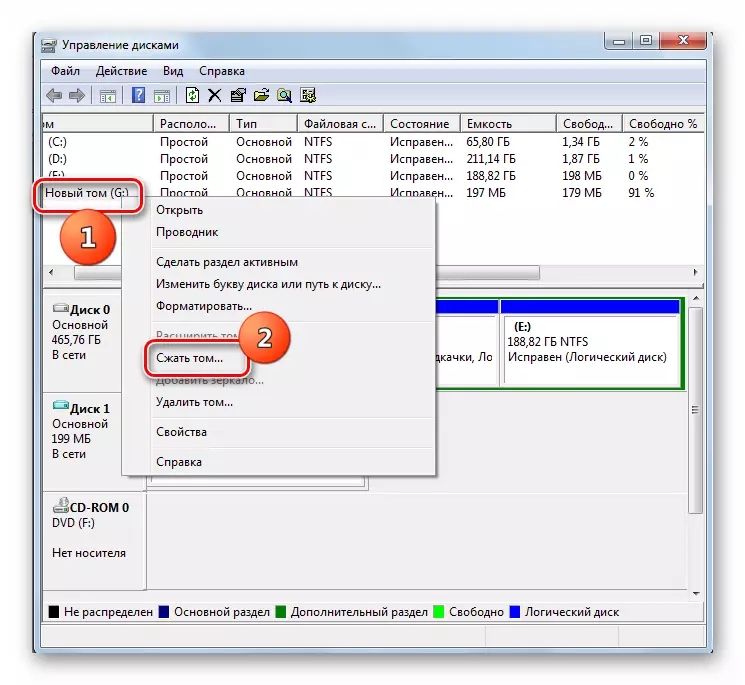
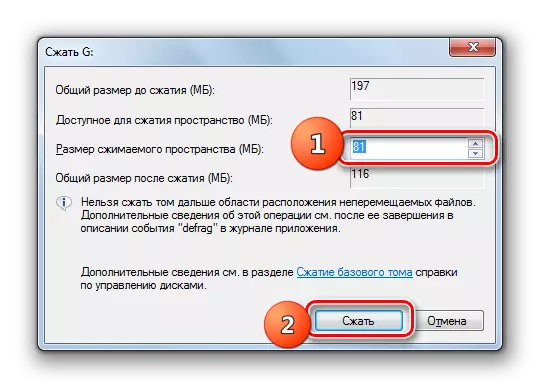
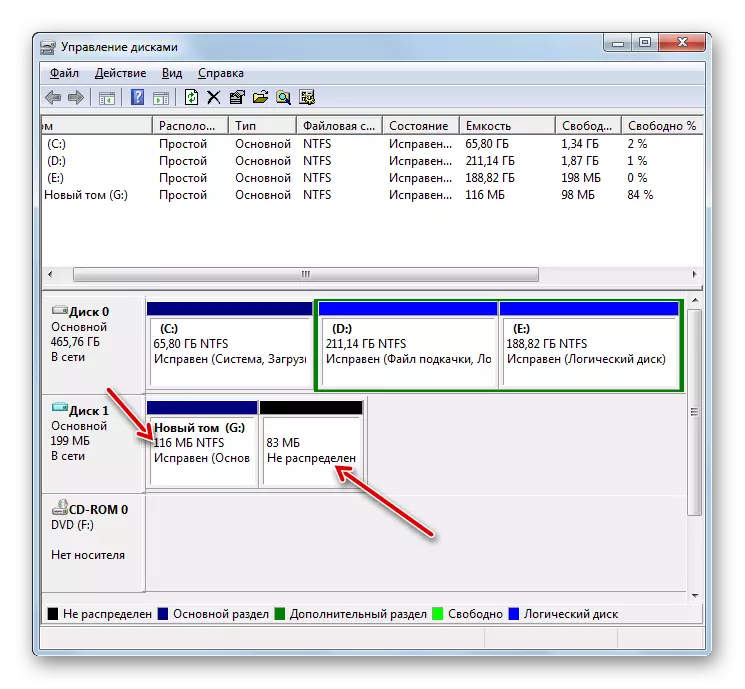
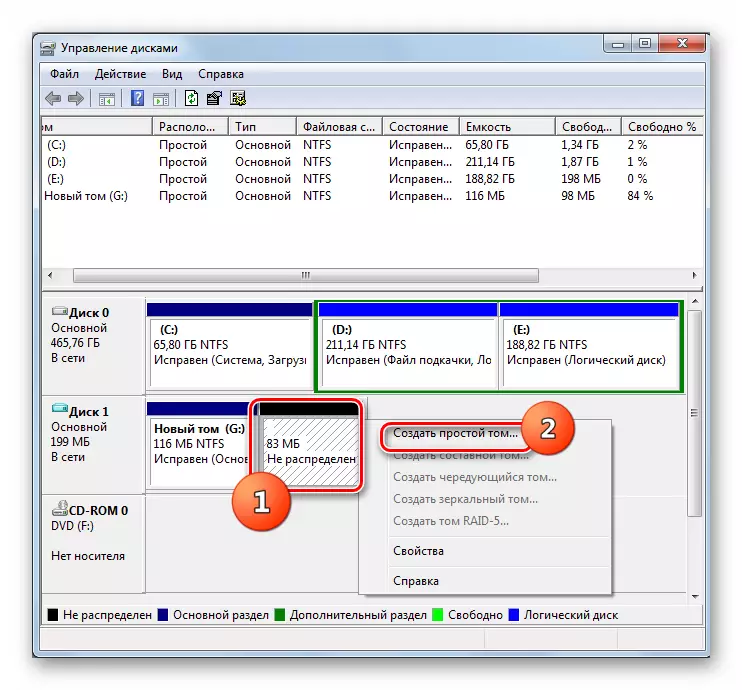
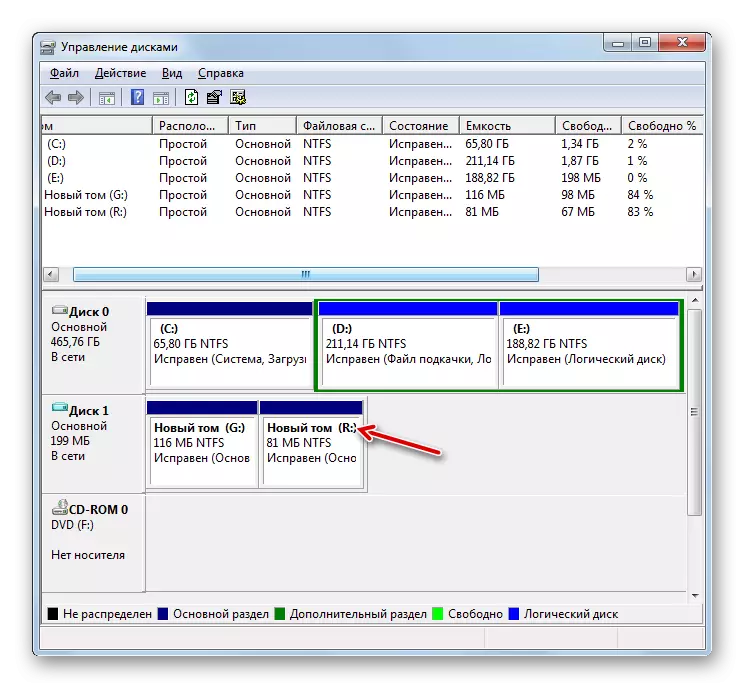
ବିଭାଗଗୁଡିକ ମିଶ୍ରଣ କରିବା |
ଏକ ଭଲ୍ୟୁମରେ ସୂଚନାର ପାରସ୍ପରିକ ତଥ୍ୟକୁ ଏକତ୍ର କରିବା ଯେତେବେଳେ ଏକ ଓଲଟା ପରିସ୍ଥିତି ମଧ୍ୟ ଅଛି | ଡ୍ରାଇଭ୍ ପରିଚାଳନା ପାଇଁ ଏକ ସିଷ୍ଟମ୍ ଉପକରଣ ପାଇଁ ଏହା କିପରି ସିଷ୍ଟମ୍ ଟୁଲ୍ ସାହାଯ୍ୟ ସହିତ ଏହା କିପରି କରାଯାଏ ତାହା ସିୟୁ ଦେଖିବା |
ପ୍ରଣାଳୀ ଆରମ୍ଭ କରିବା ପୂର୍ବରୁ, ଏହାକୁ ଧ୍ୟାନ ଦେବା ଉଚିତ ଯେ ସଂଲଗ୍ନ ବିଭାଗର ସମସ୍ତ ତଥ୍ୟ ବିଲୋପ ହେବ |
- ଆପଣ ଅନ୍ୟ ବିଭାଗ ସହିତ ସଂଲଗ୍ନ କରିବାକୁ ଚାହୁଁଥିବା ଭଲ୍ୟୁମ୍ ନାମରେ PCM କ୍ଲିକ୍ କରନ୍ତୁ | ପ୍ରସଙ୍ଗ ମେନୁରୁ, "ଭଲ୍ୟୁମ୍ ଡିଲିଟ୍ କରନ୍ତୁ ... ବାଛନ୍ତୁ |
- ଡାଟା ଡିଲିଟ୍ କରିବାକୁ ଚେତାବନୀ ଖୋଲିବ | "ହଁ" କ୍ଲିକ୍ କରନ୍ତୁ |
- ଏହା ପରେ, ବିଭାଗ ବିଲୋପ ହେବ |
- ୱିଣ୍ଡୋର ତଳ ଭାଗକୁ ଯାଆନ୍ତୁ | ଅବଶିଷ୍ଟ PCM ବିଭାଗରେ କ୍ଲିକ୍ କରନ୍ତୁ | ପ୍ରସଙ୍ଗ ମେନୁରେ, "ଭଲ୍ୟୁମ୍ ବିସ୍ତାର କର ..." ଚୟନ କରନ୍ତୁ |
- ପ୍ରାରମ୍ଭ ୱିଣ୍ଡୋ "ୱିଜାର୍ଡ ସମ୍ପୃକ୍ତ ବିସ୍ତାର ୱିଜାର୍ଡ" ଖୋଲିବ ଯେଉଁଥିରେ ତୁମେ "ପରବର୍ତ୍ତୀ" କ୍ଲିକ୍ କରିବାକୁ ପଡିବ |
- ୱିଣ୍ଡୋରେ "Singlas ସ Selec ଼" ଫିଲ୍ଡରେ ଖୋଲିବ, "ସର୍ବାଧିକ ଉପଲବ୍ଧ ସ୍ପେସ୍" ପାରାମିଟରଗୁଡିକ ଅବଧିରେ ପ୍ରଦର୍ଶିତ ହୋଇଥିବା ସମାନ ସଂଖ୍ୟା ନିର୍ଦ୍ଦିଷ୍ଟ କରନ୍ତୁ, ଏବଂ ତାପରେ "ସର୍ବାଧିକ ଉପଲବ୍ଧ ସ୍ପେସ୍" ପାରାମିଟରଗୁଡିକ |
- ଅନ୍ତିମ ୱିଣ୍ଡୋରେ "ମାଷ୍ଟର୍ସ" କେବଳ "ପ୍ରସ୍ତୁତ" ଦବାନ୍ତୁ |
- ଏହା ପରେ, ପୂର୍ବରୁ ସୁଦୂର ପରିମାଣ ହେତୁ ବିଭାଗ ବିସ୍ତାର ହେବ |
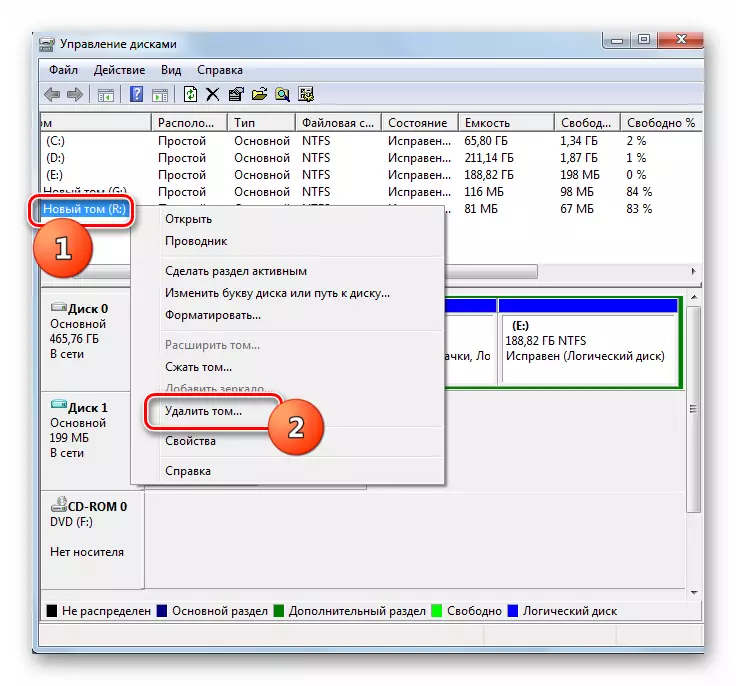

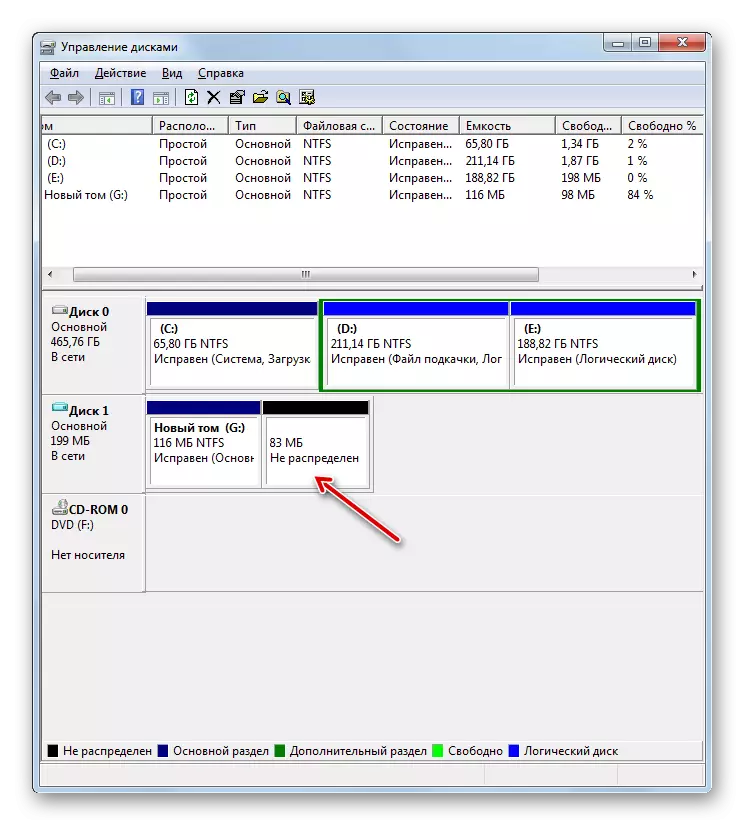
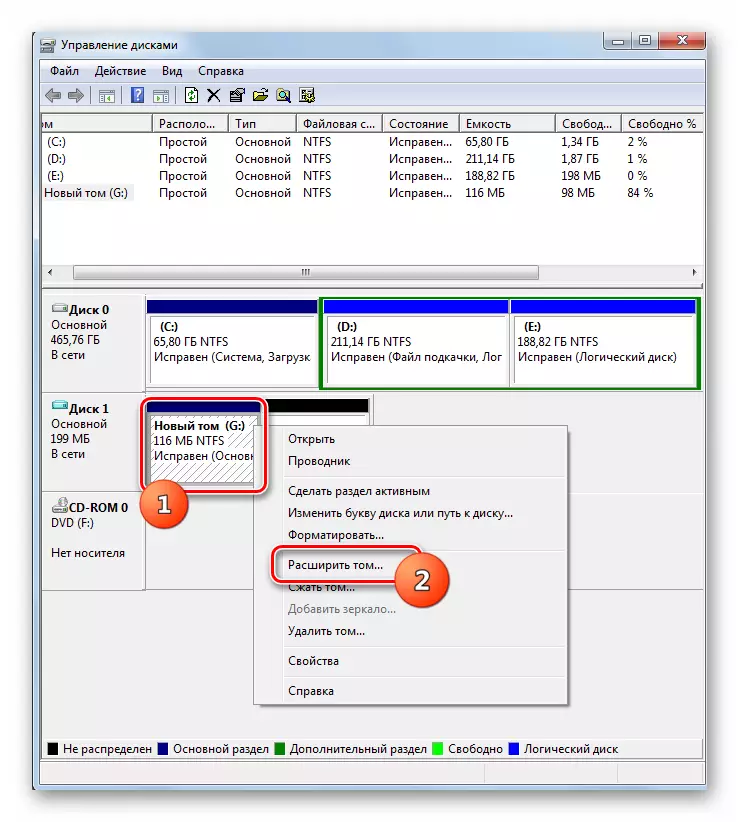
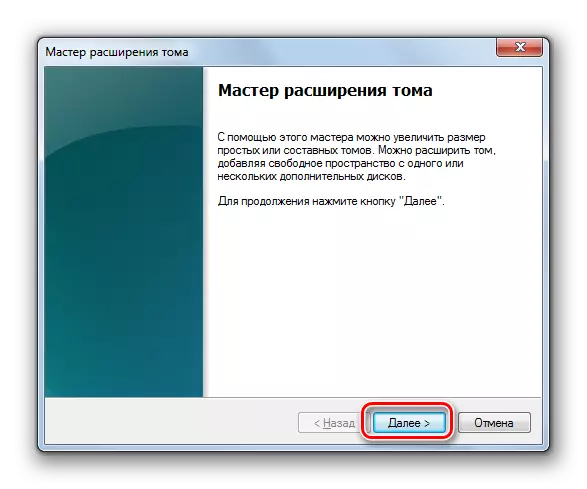
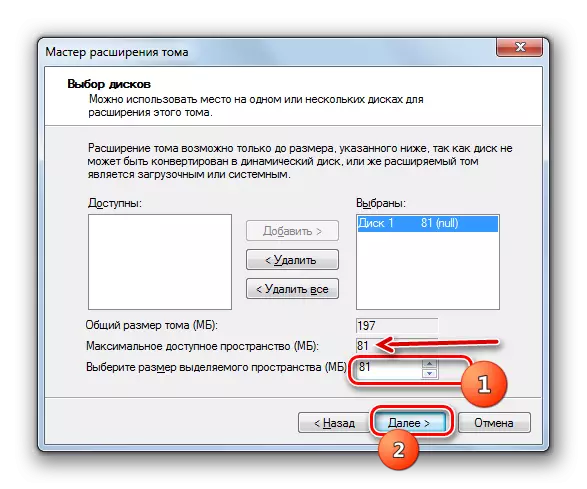
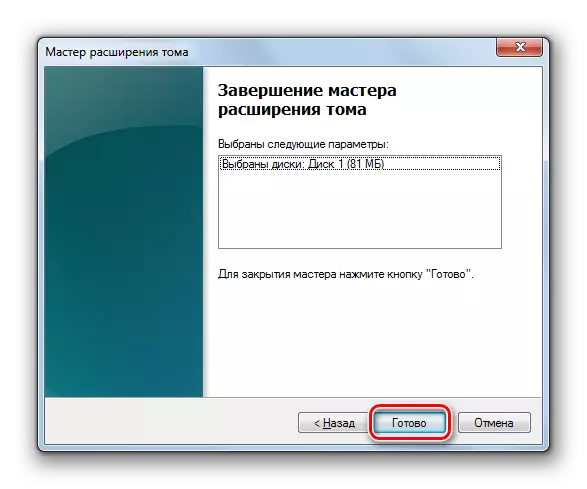
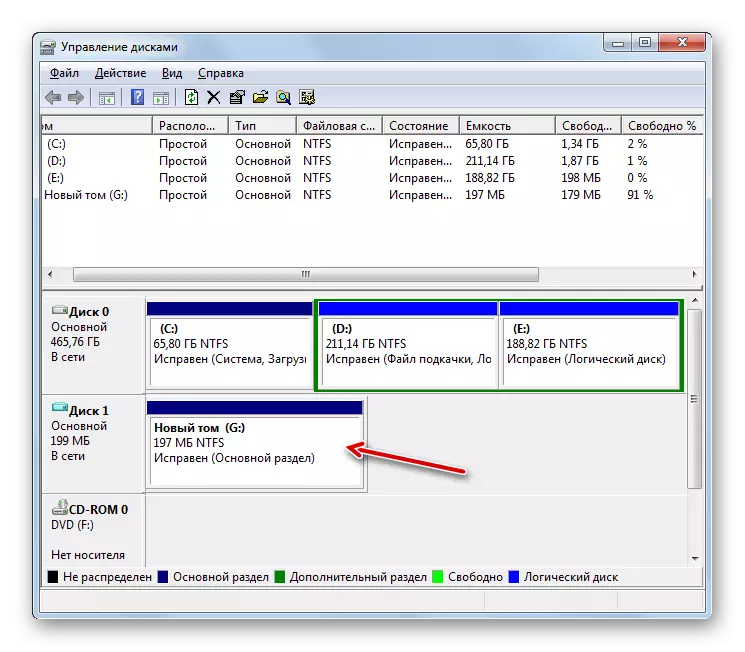
ଡାଇନାମିକ୍ HDD କୁ ରୂପାନ୍ତର କରନ୍ତୁ |
ଡିଫଲ୍ଟ ଭାବରେ ଷ୍ଟାଟିକ୍, ହାର୍ଡ ଡିସ୍କଗୁଡ଼ିକ ଷ୍ଟାଟିକ୍, ଅର୍ଥାତ୍ ସେମାନଙ୍କର ବିଭାଜନର ବିବରଣୀଗୁଡିକ ଫ୍ରେମୱାର୍କ ଦ୍ୱାରା କଠୋର ଭାବରେ ସୀମିତ | କିନ୍ତୁ ଆପଣଙ୍କୁ ମିଡିଆଗୁଡ଼ିକୁ ଏକ ଗତିଶୀଳ ବିକଳ୍ପରେ ପରିଣତ କରିବାରେ ରୂପେ ରୂପାନ୍ତର କରିପାରିବ | ଏହି କ୍ଷେତ୍ରରେ, ବିଭାଗର ଆକାର ସ୍ୱୟଂଚାଳିତ ଭାବରେ ଆବଶ୍ୟକତା ଭାବରେ ପରିବର୍ତ୍ତନ ହେବ |
- ଡ୍ରାଇଭ୍ ନାମରେ PCM କ୍ଲିକ୍ କରନ୍ତୁ | ତାଲିକାରୁ, "ଡାଇନାମିକ୍ ଡିସ୍କକୁ ରୂପାନ୍ତର କରନ୍ତୁ ..." |
- ୱିଣ୍ଡୋରେ ଯାହା ଖୋଲିବ, "ଓକେ" କ୍ଲିକ୍ କରନ୍ତୁ |
- ପରବର୍ତ୍ତୀ ଶେଲରେ, "remo.wego.com" ବଟନ୍ ଉପରେ କ୍ଲିକ୍ କରନ୍ତୁ |
- ଗତିଶୀଳିର ରୂପାନ୍ତରର ପରିବର୍ତ୍ତନ ଏକଜେକ୍ୟୁଟ୍ ହେବ |
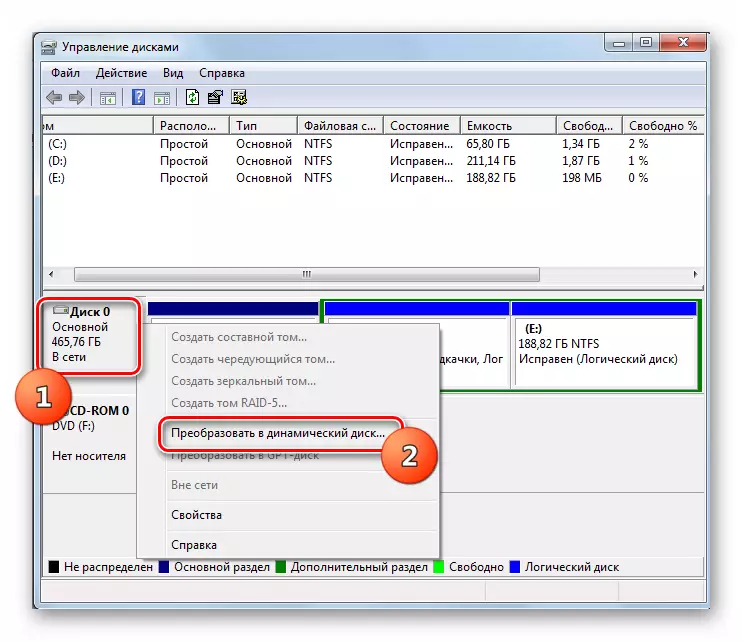


ଆମେ ଦେଖିବାବେଳେ ସିଷ୍ଟମ୍ ଉପଯୋଗିତା ଏବଂ କମ୍ପ୍ୟୁଟର ସହିତ ସଂଲଗ୍ନ ସୂଚନା ସହିତ ସଂଲଗ୍ନ ହୋଇଥିବା ସୂଚନା ସହିତ ବିଭିନ୍ନ ରଙ୍ଗ କରିବା ପାଇଁ ବିଭିନ୍ନ ଅଲିଫର୍ମାଲ୍ ଟୁଲ୍ "ହେଉଛି ଏକ ଶକ୍ତିଶାଳୀ ଏବଂ ବହୁମୁଖୀ ଉପକରଣ" | ସେ ଜାଣନ୍ତି ପ୍ରାୟ ସମସ୍ତ-ପକ୍ଷ ପ୍ରୋଗ୍ରାମ୍ କାର୍ଯ୍ୟ କରେ, କିନ୍ତୁ ଏହା ଏକ ଉଚ୍ଚ ସ୍ତରର ନିରାପଦକୁ ନିଶ୍ଚିତ କରେ | ତେଣୁ, ଡିସ୍କ ଅପରେସନ୍ ପାଇଁ ତୃତୀୟ-ପକ୍ଷ ସଫ୍ଟୱେର୍ ସଂସ୍ଥାପନ କରିବା ପୂର୍ବରୁ, ଯାଞ୍ଚ କରନ୍ତୁ, ଏବଂ ବିଲ୍ଟ-ଇନଷ୍ଟ-ଇନ୍ ୱିଣ୍ଡୋ ୱିଣ୍ଡୋଜ୍ ୱିଣ୍ଡୋଜ୍ ଟୁଲ୍ ସହିତ କୋଡ୍ କରିପାରିବ |
